怎么打开三星s8的OTG
是关于如何打开三星S8的OTG功能的详细步骤及注意事项:
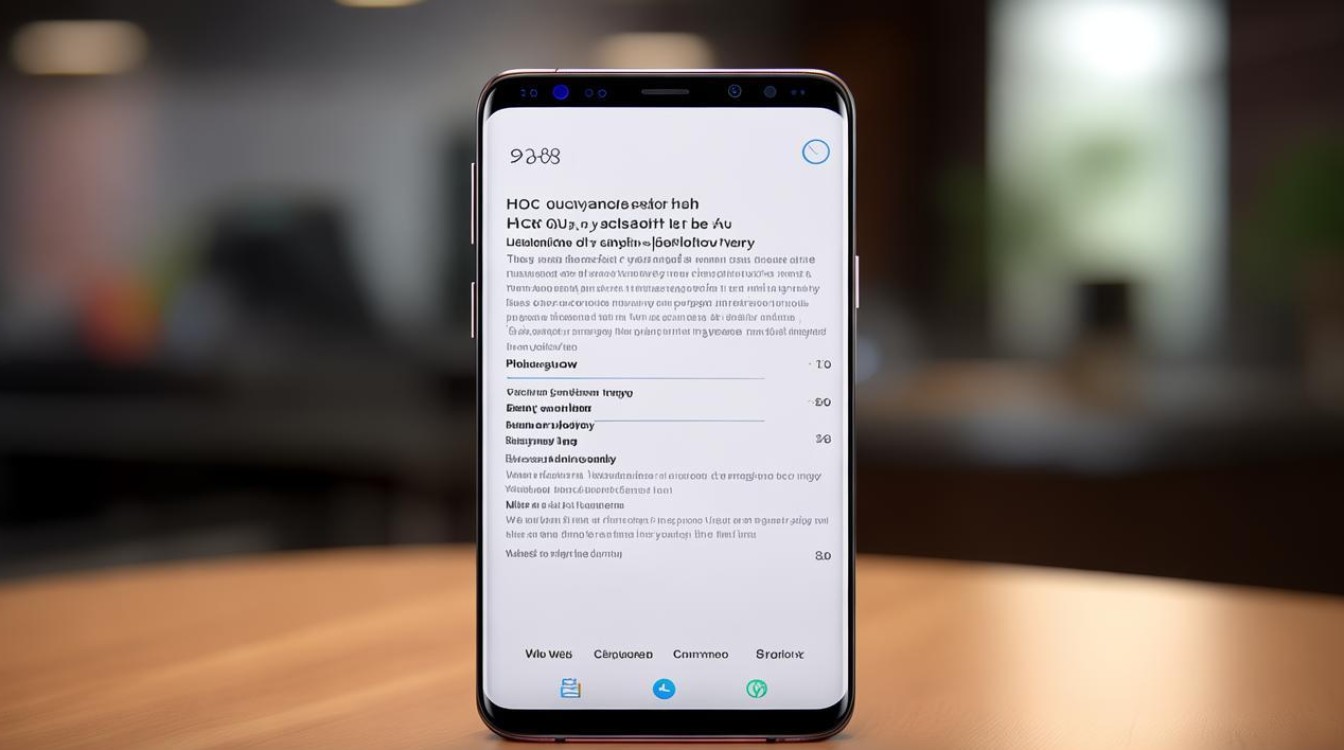
前期准备
- 确认手机支持性:三星Galaxy S8原生支持OTG功能,但需注意系统版本应至少为Android 6.0及以上,该功能允许通过转接线连接U盘、鼠标、键盘等外部设备;
- 工具准备:需要一根OTG转换线(通常一端为Type-C接口适配手机充电口,另一端为Usb-A接口用于接入外设),部分机型包装盒内附赠此配件,若丢失可自行购买。
开启OTG的具体步骤
| 序号 | 操作描述 | 细节说明 |
|---|---|---|
| 1 | 物理连接设备 | 将OTG线的Type-C端插入手机底部充电接口,另一端连接U盘或其他Usb设备(如移动硬盘、键鼠套装),确保接口牢固无松动; |
| 2 | 自动检测与授权提示 | 成功插入后,手机屏幕会弹出询问窗口,显示已检测到外部设备,此时点击“允许”或“同意”,系统将激活OTG模式; |
| 3 | 访问文件管理器 | 授权完成后,界面会自动跳转至“我的文件”应用下的特定文件夹(如‘UsbDriveA’或‘Usb storage A’),用户可直接查看、编辑外设中的文档、图片等内容; |
| 4 | 手动设置补充(可选) | 如果未自动弹出提示,可进入【设置】→【连接和共享】→【Usb】选项,手动开启相关权限开关,此步骤适用于某些特殊情况下的功能触发异常; |
使用场景示例
- 数据传输:在文件管理器中找到需要拷贝的文件,长按后选择“移动”或“复制”,粘贴至目标路径(如从手机内存转移到U盘);
- 外接输入设备:通过OTG连接蓝牙键盘/鼠标时,系统会识别为输入装置,方便文字编辑或游戏操作;
- 多媒体扩展:播放存储在外接驱动器中的视频、音乐文件,突破内置存储限制。
常见问题排查
- 无法识别设备怎么办?
- 检查OTG线是否损坏,尝试更换其他品牌转接线;
- 确认外设本身正常(例如用电脑测试U盘能否读写); -重启手机后重试连接。
- 供电不足导致不稳定?:避免使用大功率设备(如机械移动硬盘),优先选择低功耗的闪存盘;使用时保持手机电量充足,必要时可插电源充电。
- 安全移除设备:下滑通知栏点击“Usb大容量存储已连接”,待提示“已安全移除”后再拔出OTG线,防止数据丢失。
注意事项
- 兼容性限制:虽然官方标称支持OTG,但部分高功耗设备(如某些机械硬盘)可能因电力供应不足无法正常工作;
- 默认存储规则:三星系统不允许将U盘设为默认下载路径,需先将文件保存至手机内部存储,再手动迁移至外接设备;
- 发热控制:长时间使用OTG可能导致机身温度升高,建议间歇性使用并监控设备状态。
以下是相关问答FAQs:
-
问:三星S8连接U盘后看不到文件该如何处理? 答:首先检查OTG线和U盘是否正常工作(可通过其他设备验证);若仍无法显示,尝试重启手机或更换不同的Usb端口重新插入,确保没有开启“仅充电”模式,需允许数据传输权限。
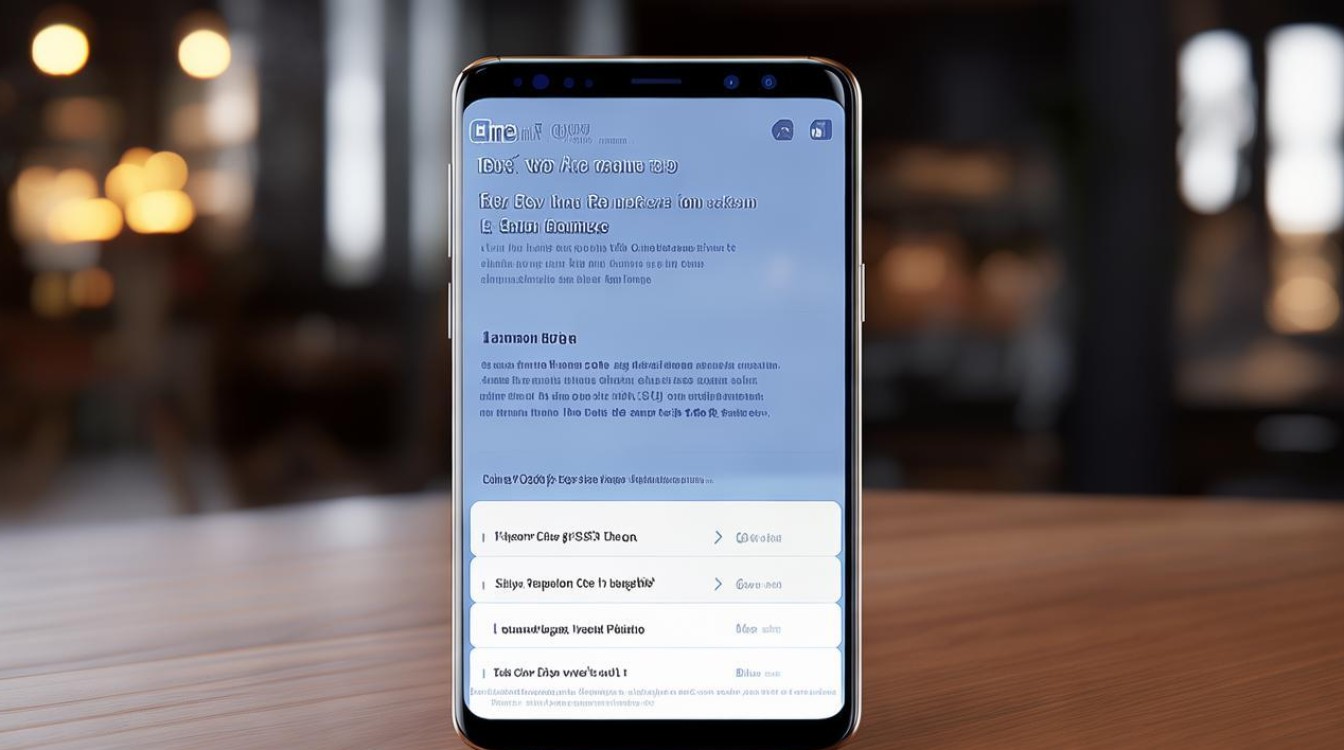
-
问:能否通过OTG为其他设备充电? 答:理论上OTG接口主要设计用于数据交互而非供电输出,若强行作为充电器使用,可能因电压不稳损坏配件或影响手机电池寿命,建议专用充电宝完成此类操作
版权声明:本文由环云手机汇 - 聚焦全球新机与行业动态!发布,如需转载请注明出处。


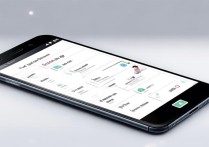
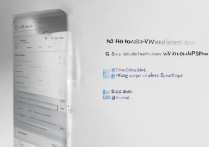
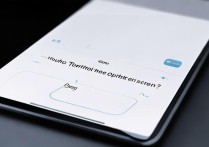

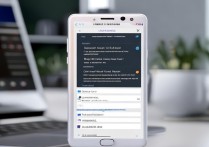





 冀ICP备2021017634号-5
冀ICP备2021017634号-5
 冀公网安备13062802000102号
冀公网安备13062802000102号